第二章 草图设计
第二节 草图轮廓绘制工具
2.2.4 样条线
此工具栏提供了样条曲线和连接两种绘制曲线的工具,如图2-40所示。

图2-40 “样条线”工具栏
1.样条线
此功能可以在草图平面上创建样条曲线并进行编辑,其操作步骤如下。
1)单击“样条曲线”工具栏中的 按钮,此时“草图工具”工具栏显示用于定义样条曲线的各控制点坐标参数,如图2-41所示。
按钮,此时“草图工具”工具栏显示用于定义样条曲线的各控制点坐标参数,如图2-41所示。
 按钮,此时“草图工具”工具栏显示用于定义样条曲线的各控制点坐标参数,如图2-41所示。
按钮,此时“草图工具”工具栏显示用于定义样条曲线的各控制点坐标参数,如图2-41所示。
图2-41 “草图工具”工具栏
2)可以在“草图工具”工具栏中输入控制点的坐标值来绘制样条线,也可以在“草图编辑界面”上任意单击点或任何几何图形以指定样条曲线经过的点。
3)双击鼠标或连续两次按〈Esc〉键则退出样条曲线的绘制,也可以再次单击 选项或其他命令,以结束样条线的创建,如图2-42所示。
选项或其他命令,以结束样条线的创建,如图2-42所示。
 选项或其他命令,以结束样条线的创建,如图2-42所示。
选项或其他命令,以结束样条线的创建,如图2-42所示。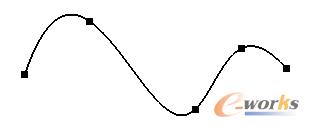
图2-42 绘制样条曲线
4)如果需要编辑样条曲线,则可双击要编辑的控制点,在弹出的“控制点定义”对话框中重新输入新坐标值即可。
小提示:
在创建样条线的过程中,随时都可以通过右键单击最后一点,选择下拉菜单中的“结束样条线”选项,样条线将以连续曲率的方式关闭。如图2-43所示。
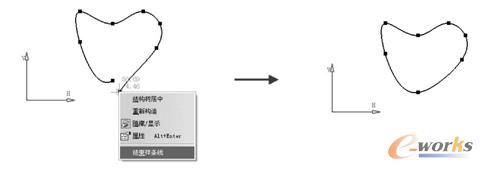
图2-43 以连续曲率方式关闭样条线
2.连接
此功能可以将两条样条曲线以多种方式连接起来。其操作步骤如下。
1)单击“样条曲线”工具集中的 按钮,此时“草图工具”工具栏显示用于定义连接的各种方式,如图2-44所示。
按钮,此时“草图工具”工具栏显示用于定义连接的各种方式,如图2-44所示。
 按钮,此时“草图工具”工具栏显示用于定义连接的各种方式,如图2-44所示。
按钮,此时“草图工具”工具栏显示用于定义连接的各种方式,如图2-44所示。
图2-44 “草图工具”工具栏
2)分别选择需要建立连接的两条样条曲线,则完成连接操作,如图2-45所示。
3)系统提供了五种连接方式,分别为:弧连接、样条线连接、点连续连接、相切连续连接和曲率连续连接,如图2-46所示。
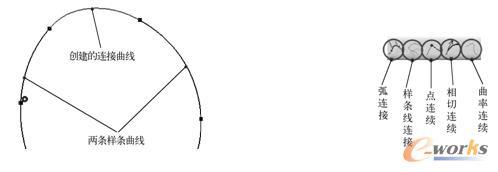
图2-45 创建连接曲线 图2-46 连接方式
2.2.5 二次曲线
二次曲线工具可以创建各种圆锥曲线,包括椭圆、抛物线、双曲线和二次曲线等3个工具,如图2-47所示。

图2-47 “二次曲线”工具栏
1.椭圆
此功能可以在草图平面上绘制椭圆曲线,其操作步骤如下。
1)单击“二次曲线”工具栏中的 按钮,此时“草图工具”工具栏显示用于定义椭圆的各项参数,如图2-48所示。
按钮,此时“草图工具”工具栏显示用于定义椭圆的各项参数,如图2-48所示。
 按钮,此时“草图工具”工具栏显示用于定义椭圆的各项参数,如图2-48所示。
按钮,此时“草图工具”工具栏显示用于定义椭圆的各项参数,如图2-48所示。
图2-48 “草图工具”工具栏
2)在“草图工具”工具栏中输入椭圆中心点的坐标值,然后再输入长半轴的端点坐标值,最后确认椭圆上的任一点坐标即可创建椭圆。也可通过定义椭圆的长轴半径和短轴半径来创建椭圆,如图2-49所示。
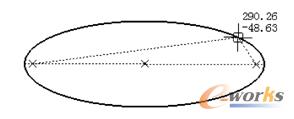
图2-49 绘制椭圆
2.通过焦点创建抛物线
此功能可以在草图平面上通过焦点创建抛物线,其操作步骤如下。
1)单击“二次曲线”工具集中的 按钮,此时“草图工具”工具栏显示用于定义抛物线焦点的坐标值,如图2-50所示。
按钮,此时“草图工具”工具栏显示用于定义抛物线焦点的坐标值,如图2-50所示。
 按钮,此时“草图工具”工具栏显示用于定义抛物线焦点的坐标值,如图2-50所示。
按钮,此时“草图工具”工具栏显示用于定义抛物线焦点的坐标值,如图2-50所示。
图2-50 “草图工具”工具栏
2)确定抛物线焦点位置后,系统提示确定顶点的位置,然后依次确定抛物线上的起点和终点位置,即可创建抛物线曲线,如图2-51所示。
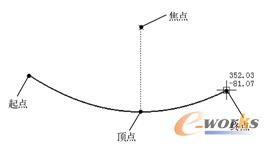
图2-51 绘制抛物线
3.通过焦点创建双曲线
此功能可以在草图平面上通过焦点创建双曲线。其操作步骤与通过焦点创建抛物线相似,所不同的是创建抛物线需要确定4个点的位置,而创建双曲线需要确定5个点的位置。
1)单击“二次曲线”工具栏中的 按钮,此时“草图工具”工具栏显示用于双曲线的焦点坐标参数及双曲线的曲率半径,如图2-52所示。
按钮,此时“草图工具”工具栏显示用于双曲线的焦点坐标参数及双曲线的曲率半径,如图2-52所示。
 按钮,此时“草图工具”工具栏显示用于双曲线的焦点坐标参数及双曲线的曲率半径,如图2-52所示。
按钮,此时“草图工具”工具栏显示用于双曲线的焦点坐标参数及双曲线的曲率半径,如图2-52所示。
图2-52 “草图工具”工具栏
2)可以通过在“草图工具”工具栏中输入相应的焦点、中心(渐近线交点)、顶点和双曲线上的两点坐标确定双曲线,如图2-53所示。
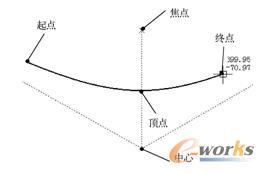
图2-53 绘制双曲线
4.二次曲线
此功能可以在草图平面上创建二次曲线,其操作步骤如下。
1)单击“二次曲线”工具栏中的 按钮,此时“草图工具”工具栏显示用于定义二次曲线的各选项,如图2-54所示。
按钮,此时“草图工具”工具栏显示用于定义二次曲线的各选项,如图2-54所示。
 按钮,此时“草图工具”工具栏显示用于定义二次曲线的各选项,如图2-54所示。
按钮,此时“草图工具”工具栏显示用于定义二次曲线的各选项,如图2-54所示。
图2-54 “草图工具”工具栏
2)通过设置二次曲线的起点、起点切线、终点、穿越点、终点切线等各参数来生成二次曲线,如图2-55所示。
3)相关说明如下。
二次曲线的创建类型有三种,分别为:两个点、四个点和五个点。
两个点类型 :允许根据两个点(起点或终点)来创建二次曲线,通过这两个点的切线和一个参数或穿越点来创建圆锥曲线。默认情况下,此类型已经激活。
:允许根据两个点(起点或终点)来创建二次曲线,通过这两个点的切线和一个参数或穿越点来创建圆锥曲线。默认情况下,此类型已经激活。
 :允许根据两个点(起点或终点)来创建二次曲线,通过这两个点的切线和一个参数或穿越点来创建圆锥曲线。默认情况下,此类型已经激活。
:允许根据两个点(起点或终点)来创建二次曲线,通过这两个点的切线和一个参数或穿越点来创建圆锥曲线。默认情况下,此类型已经激活。
四个点类型 :允许根据四个点(起点、终点以及两个中间穿越点)和其中一点上的切线来创建二次曲线。注意,中间穿越点必须按逻辑顺序选择。
:允许根据四个点(起点、终点以及两个中间穿越点)和其中一点上的切线来创建二次曲线。注意,中间穿越点必须按逻辑顺序选择。
 :允许根据四个点(起点、终点以及两个中间穿越点)和其中一点上的切线来创建二次曲线。注意,中间穿越点必须按逻辑顺序选择。
:允许根据四个点(起点、终点以及两个中间穿越点)和其中一点上的切线来创建二次曲线。注意,中间穿越点必须按逻辑顺序选择。
五个点类型 :允许根据五个穿越点(起点、终点以及三个中间穿越点)来创建二次曲线。注意,不能在其中任何一点上定义切线;并且中间穿越点必须按逻辑顺序选择。
:允许根据五个穿越点(起点、终点以及三个中间穿越点)来创建二次曲线。注意,不能在其中任何一点上定义切线;并且中间穿越点必须按逻辑顺序选择。
 :允许根据五个穿越点(起点、终点以及三个中间穿越点)来创建二次曲线。注意,不能在其中任何一点上定义切线;并且中间穿越点必须按逻辑顺序选择。
:允许根据五个穿越点(起点、终点以及三个中间穿越点)来创建二次曲线。注意,不能在其中任何一点上定义切线;并且中间穿越点必须按逻辑顺序选择。
二次曲线的创建模式有三种,分别为:最近的终点、起点切线和终点切线、切线相交点。

图2-55 绘制二次曲线
最近的终点模式 :允许基于现有曲线创建圆锥曲线。如果选定的点属于曲线,则曲线上可直接显示切线方向。默认情况下,此模式已经激活。
:允许基于现有曲线创建圆锥曲线。如果选定的点属于曲线,则曲线上可直接显示切线方向。默认情况下,此模式已经激活。
 :允许基于现有曲线创建圆锥曲线。如果选定的点属于曲线,则曲线上可直接显示切线方向。默认情况下,此模式已经激活。
:允许基于现有曲线创建圆锥曲线。如果选定的点属于曲线,则曲线上可直接显示切线方向。默认情况下,此模式已经激活。
起点切线和终点切线模式 :允许定义“两个点”和“四个点”两种类型的起点与终点切线。
:允许定义“两个点”和“四个点”两种类型的起点与终点切线。
 :允许定义“两个点”和“四个点”两种类型的起点与终点切线。
:允许定义“两个点”和“四个点”两种类型的起点与终点切线。
切线相交点模式 :该模式只适用于“两个点”类型,并允许定义起点和终点切线的相交点。该点与起点的连线定义起点切线,该点与终点的连线定义终点切线。注意,选择此模式时将同时取消“起始切线和终点切线”模式。
:该模式只适用于“两个点”类型,并允许定义起点和终点切线的相交点。该点与起点的连线定义起点切线,该点与终点的连线定义终点切线。注意,选择此模式时将同时取消“起始切线和终点切线”模式。
 :该模式只适用于“两个点”类型,并允许定义起点和终点切线的相交点。该点与起点的连线定义起点切线,该点与终点的连线定义终点切线。注意,选择此模式时将同时取消“起始切线和终点切线”模式。
:该模式只适用于“两个点”类型,并允许定义起点和终点切线的相交点。该点与起点的连线定义起点切线,该点与终点的连线定义终点切线。注意,选择此模式时将同时取消“起始切线和终点切线”模式。
2.2.6 直线
“直线”工具栏包括直线、无限长线、双切线、角平分线、曲线的法线等5种图形工具,如图2-56所示。

图2-56 “直线”工具栏
1.直线
此功能可以在草图平面上创建直线。通过确定直线的起点和终点坐标来创建直线,与可以创建直线的“轮廓”工具不同之处在于:通过“轮廓”工具可以连续创建直线,而此处的“直线”工具不能连续创建。
2.无限长线
此功能可以在草图平面上创建无限长的直线。单击“直线”工具栏中的 选项后,在“草图工具”工具栏中系统提供了三种绘制无限长线的方式:水平线、竖直线和通过两点的直线。选择不同的按钮,可分别创建各自不同的无限长线,工具栏如图2-57所示。
选项后,在“草图工具”工具栏中系统提供了三种绘制无限长线的方式:水平线、竖直线和通过两点的直线。选择不同的按钮,可分别创建各自不同的无限长线,工具栏如图2-57所示。
 选项后,在“草图工具”工具栏中系统提供了三种绘制无限长线的方式:水平线、竖直线和通过两点的直线。选择不同的按钮,可分别创建各自不同的无限长线,工具栏如图2-57所示。
选项后,在“草图工具”工具栏中系统提供了三种绘制无限长线的方式:水平线、竖直线和通过两点的直线。选择不同的按钮,可分别创建各自不同的无限长线,工具栏如图2-57所示。
图2-57 “草图工具”工具栏
3.双切线
此功能可以在草图平面上创建两个元素的公切线。单击“直线”工具栏中的 选项后,选择需要创建公切线的两元素特征,则完成该命令,如图2-58所示。
选项后,选择需要创建公切线的两元素特征,则完成该命令,如图2-58所示。
 选项后,选择需要创建公切线的两元素特征,则完成该命令,如图2-58所示。
选项后,选择需要创建公切线的两元素特征,则完成该命令,如图2-58所示。
4.角平分线
此功能可以在草图平面上创建角平分线。单击“直线工具”工具栏中的 选项后,选择两条相交直线,则自动创建角平分线,如图2-59所示。
选项后,选择两条相交直线,则自动创建角平分线,如图2-59所示。
 选项后,选择两条相交直线,则自动创建角平分线,如图2-59所示。
选项后,选择两条相交直线,则自动创建角平分线,如图2-59所示。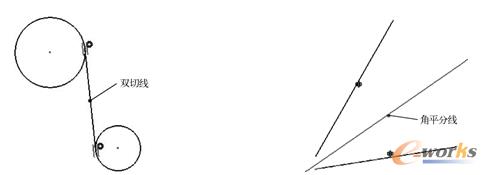
图2-58 绘制双切线 图2-59 绘制角平分线
5.曲线的法线
此功能可以在草图平面上创建曲线的法线,其操作步骤如下。
1)单击“直线”工具栏中的 按钮,此时“草图工具”工具栏显示用于定义法线的第一点坐标,如图2-60所示。
按钮,此时“草图工具”工具栏显示用于定义法线的第一点坐标,如图2-60所示。
 按钮,此时“草图工具”工具栏显示用于定义法线的第一点坐标,如图2-60所示。
按钮,此时“草图工具”工具栏显示用于定义法线的第一点坐标,如图2-60所示。
图2-60 “草图工具”工具栏
2)确定法线的第一点后,系统提示选择曲线,选择需要创建法线的曲线后,则完成法线的创建,如图2-61所示。

图2-61 绘制曲线的法线
小提示:
1)曲线的法线创建在离曲线上的单击位置尽可能近的地方。如果单击曲线前尽量使直线与曲线垂直,则会得到更好的结果。
2)单击“草图工具”工具栏中的 按钮,然后选择要从哪段曲线开始创建直线。在此模式下,应先选择曲线,最后单击定义法线上的一点(曲线外)创建曲线的法线。
按钮,然后选择要从哪段曲线开始创建直线。在此模式下,应先选择曲线,最后单击定义法线上的一点(曲线外)创建曲线的法线。
 按钮,然后选择要从哪段曲线开始创建直线。在此模式下,应先选择曲线,最后单击定义法线上的一点(曲线外)创建曲线的法线。
按钮,然后选择要从哪段曲线开始创建直线。在此模式下,应先选择曲线,最后单击定义法线上的一点(曲线外)创建曲线的法线。
2.2.7 轴
该工具可以在草图平面上创建轴特征。其使用方法与“直线”工具相同,单击“轮廓”工具栏中的  按钮,只需输入起点和终点坐标即可。
按钮,只需输入起点和终点坐标即可。
 按钮,只需输入起点和终点坐标即可。
按钮,只需输入起点和终点坐标即可。
2.2.8 点
“点”工具栏有多种方式创建点特征,分别有通过单击创建点、使用坐标创建点、等距点、相交点和投影点5种方式,如图2-62所示。
1.通过单击创建点
该功能可以在草图平面上通过输入点坐标值或用鼠标单击创建单个点。单击“点”工具栏中的 按钮,然后在“草图工具”工具栏中输入点的坐标,例如H=50mm、V=60mm,完成点的创建,如图2-63所示。
按钮,然后在“草图工具”工具栏中输入点的坐标,例如H=50mm、V=60mm,完成点的创建,如图2-63所示。
 按钮,然后在“草图工具”工具栏中输入点的坐标,例如H=50mm、V=60mm,完成点的创建,如图2-63所示。
按钮,然后在“草图工具”工具栏中输入点的坐标,例如H=50mm、V=60mm,完成点的创建,如图2-63所示。
2.使用坐标创建点
该功能可以通过直角坐标或极坐标的方式来创建点。与“通过单击创建点”工具不同的是,该工具通过对话框的方式来输入相应的坐标值,如图2-64所示。
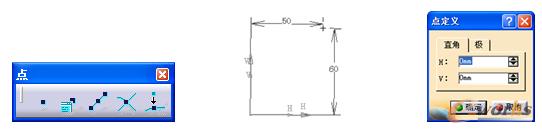
图2-62 “点”工具栏 图2-63 创建点 图2-64 使用坐标创建点
3.等距点
该功能可以在已知直线或曲线上创建等间距的多个点,其操作步骤如下。
1)单击“点”工具栏中的 按钮,选择要创建等间距点的直线或曲线,则弹出“等距点定义”对话框,如图2-65所示。
按钮,选择要创建等间距点的直线或曲线,则弹出“等距点定义”对话框,如图2-65所示。
 按钮,选择要创建等间距点的直线或曲线,则弹出“等距点定义”对话框,如图2-65所示。
按钮,选择要创建等间距点的直线或曲线,则弹出“等距点定义”对话框,如图2-65所示。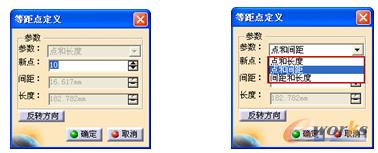
图2-65 “等距点定义”对话框
2)选择直线或曲线的一个端点作为起点,则“等距点定义”对话框中的“参数”列表框被激活,系统提供了3种创建等距点的方式,分别为:点和长度、点和间距以及间距和长度。
3)根据需要选择创建等距点的方式,并设置相应的参数,则将创建等间距点,如图2-66所示。

图2-66 创建等间距点
4.相交点
该功能可以在草图平面上生成相交元素的交点。其使用方法比较简单,单击“点”工具栏中的 按钮后,选择需要创建交点的相交元素,则相交点自动创建。
按钮后,选择需要创建交点的相交元素,则相交点自动创建。
 按钮后,选择需要创建交点的相交元素,则相交点自动创建。
按钮后,选择需要创建交点的相交元素,则相交点自动创建。
5.投影点
该功能可以通过将点投影到曲线类型元素上来创建一个或多个点,其操作步骤如下。
1)单击“点”工具栏中的 按钮,选择要投影到另一元素上的元素集,在此选择多个点(拖动光标框选要投影的点元素),如图2-67所示。
按钮,选择要投影到另一元素上的元素集,在此选择多个点(拖动光标框选要投影的点元素),如图2-67所示。
 按钮,选择要投影到另一元素上的元素集,在此选择多个点(拖动光标框选要投影的点元素),如图2-67所示。
按钮,选择要投影到另一元素上的元素集,在此选择多个点(拖动光标框选要投影的点元素),如图2-67所示。
2)选择一个曲线元素,将这些点投影到该元素上,在此选择直线作为点投影的对象,如图2-68所示。
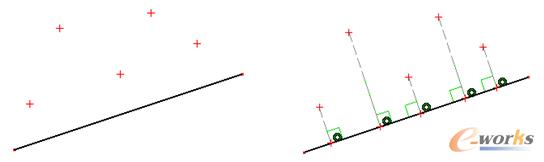
图2-67 选择投影点元素集 图2-68 创建的投影点
3)选择该工具后,在“草图工具”工具栏中会出现  和
和  按钮,分别表示投影方式为正交投影和沿某一方向投影,系统默认选择按正交投影方式,如图2-69所示。
按钮,分别表示投影方式为正交投影和沿某一方向投影,系统默认选择按正交投影方式,如图2-69所示。
 和
和  按钮,分别表示投影方式为正交投影和沿某一方向投影,系统默认选择按正交投影方式,如图2-69所示。
按钮,分别表示投影方式为正交投影和沿某一方向投影,系统默认选择按正交投影方式,如图2-69所示。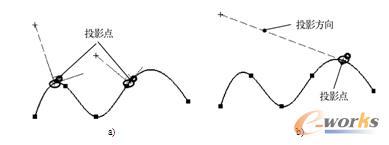
图2-69 投影方式对比
a) 正交投影 b) 沿指定方向投影







